Update 21.09.2018 22:52 Uhr: So schnell kann es gehen. Wir haben einen noch einfacheren Weg gefunden, um Kurzbefehle zeitbasiert oder ortsbasiert zu starten. Öffnet dazu einfach den Kurzbefehl, den ihr ausführen möchtet. Nun sagt ihr Siri “Erinnere mich daran”. Siri erstellt euch eine Erinnerung mit einem Link zu dem Kurzbefehl. Ihr könnt die Erinnerung nun noch bearbeiten und an einen Ort oder an eine bestimmte Zeit binden. Über 3D Touch könnt ihr dann bei der Push Benachrichtigung der Erinnerung direkt in den Kurzbefehl springen und ihn starten. Damit könnt ihr die Kurzbefehle beispielsweise auch starten, sobald ihr in euer Auto steigt.
Ursprünglicher Beitrag: Gestern haben wir einen ersten Überblick über Siri Kurzbefehle gegeben und euch einige Beispiele zum Download angeboten. Heute möchten wir zeigen, wie ihr die Befehle zeit- oder ortsbasiert starten könnt.
Im Gegensatz zu HomeKit Automationen können Siri Kurzbefehle nicht automatisch gestartet werden. Ihr müsst entweder über das Widget, die App oder Siri den Kurzbefehl manuell starten.

Zum Glück kann man die Befehle jedoch auch über einen Link aufrufen und es gibt verschiedene Apps, die diese Links zeit- oder ortsbasiert aufrufen können. Einziger Nachteil: Zum Ereigniszeitpunkt bekommt ihr eine Push Benachrichtigung. Diese müsst ihr einmal antippen, damit der Kurzbefehl gestartet wird. Im Endeffekt können so die Siri Vorschläge imitiert werden.
Gehen wir mal davon aus, dass ihr euer Nicht-HomeKit-fähiges Türschloss über Siri Kurzbefehle automatisieren möchtet. Ihr könntet dann zusätzlich einen ortsbasierten Auslöser erstellen, mit dem ihr bei der Ankunft vor euren eigenen vier Wänden eine Mitteilung bekommt und durch simples antippen den Kurzbefehl starten könnt. Oder ihr bekommt jeden Morgen eine Mitteilung, mit dem ihr die Morgen Routine starten könnt. Ihr spart euch über diesen Weg ein paar Klicks.
Umsetzung über Link und App
Sehen wir uns die Umsetzung also mal genauer an. Zunächst benötigt ihr eine App, mit der Links zeit- und ortsbasiert aufgerufen werden können. Eine kostenlose App ist Launcher. Diese gibt es zwar auch in einer Pro Version, für unseren Anwendungsfall reicht jedoch schon die kostenlose Variante.
Nach dem Starten müsst ihr einen neuen Launcher hinzufügen. Es öffnet sich eine Auswahl, in der ihr “Individueller Launcher” wählt. Im nächsten Schritt könnt ihr noch ein Icon auswählen, einen Namen vergeben und die URL hinterlegen.

Für die URL benötigt ihr den Namen des Kurzbefehls. Diesen müsst ihr URL konform enkodieren. Dafür bietet sich beispielsweise die Webseite urlencoder.org an. Gebt dort einfach den vollständigen Namen inklusive möglichen Leerzeichen ein und klickt auf “>Encode<“. Der Dienst ersetzt dann Umlaute, Sonderzeichen und Leerzeichen.
Möchtet ihr also den Kurzbefehl “Morgen Routine” automatisieren, bekommt ihr von urlencode.org die Zeichenkette “Morgen%20Routine” zurück. Nun gebt ihr in Launcher die URL “shortcuts://run-workflow?name=” ein und hängt diese Zeichenkette hinten an. In unserem Fall sollte also in dem URL Feld “shortcuts://run-workflow?name=Morgen%20Routine” stehen.
Über den Haken oben rechts könnt ihr den neuen Launcher bestätigen und danach einmal aufrufen. Sollte der Kurzbefehl nach einem Klicken auf den Launcher also gestartet werden, hat alles geklappt. Nun müsst ihr in Launcher in der Übersicht noch einmal auf den Bearbeiten Button in der rechten oberen Ecke gehen.
Klickt noch einmal auf euren eben angelegten Launcher und geht auf das zeit- und ortsbasierte Icon in der linken oberen Ecke neben dem “X”. Dort könnt ihr dann die eigentlichen Auslöser hinzufügen. Ihr habt die Wahl zwischen einem zeitlichen Auslöser, den ihr auch in bestimmten Intervallen wiederholen könnt und dem Betreten oder Verlassen eines Standorts.

Fazit
Im Idealfall sollte Siri natürlich merken, dass ihr jeden morgen diesen Kurzbefehl startet und euch einen Vorschlag auf dem Sperrbildschirm anzeigen. Bis es soweit ist könnt ihr allerdings diesen Umweg nutzen.
An dieser Stelle möchten wir auch noch einmal darauf hinweisen, dass wir uns über eure Kurzbefehle sehr freuen würden. Teilt einfach den Link per Mail an [email protected] mit uns. Vielen Dank für die bereits eingetroffenen Kurzbefehle.



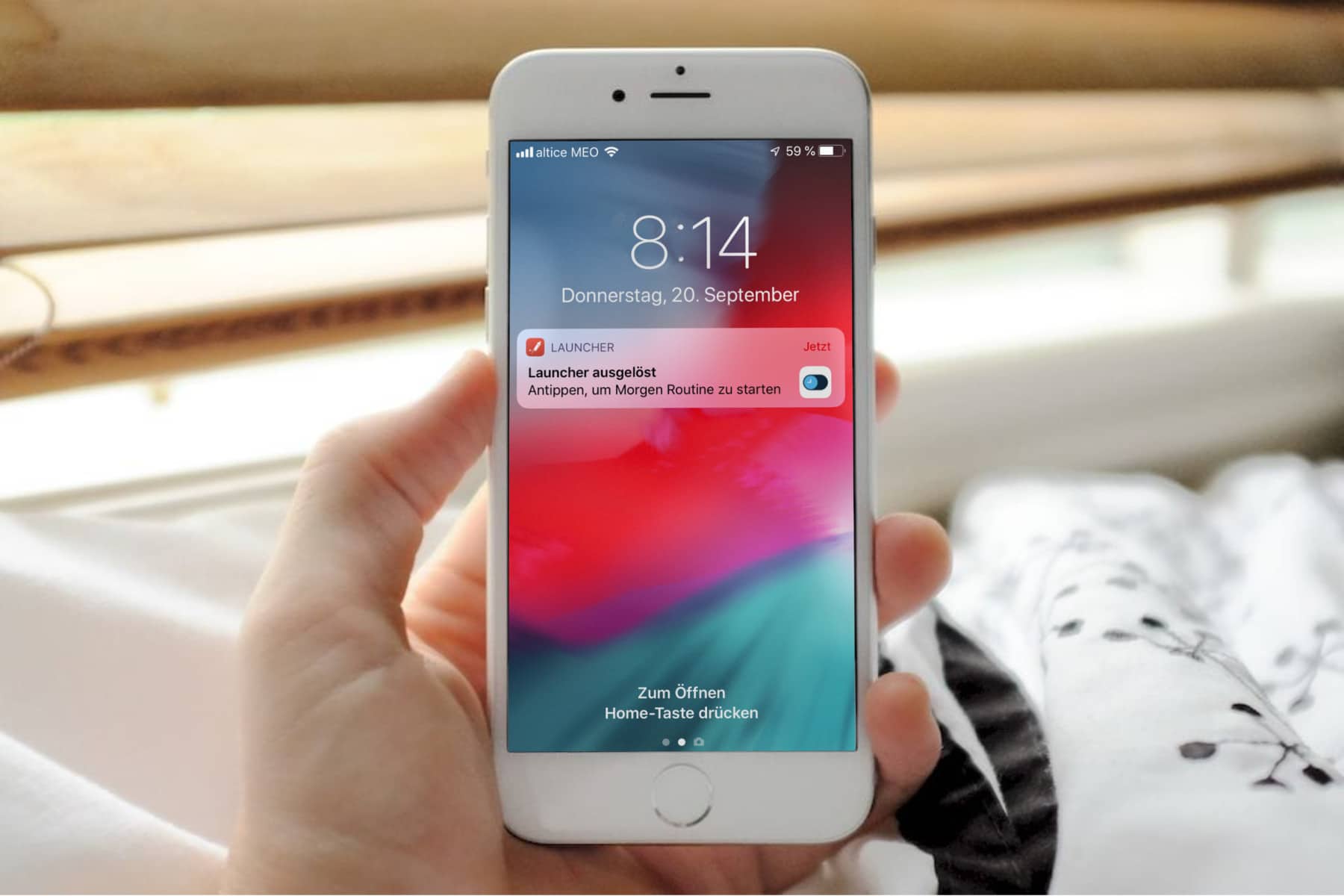
Schreibe einen Kommentar